বিষয়বস্তুৰ তালিকা
Excel ত, interpolation এ আমাক এটা গ্ৰাফ বা বক্ৰ ৰেখাত দুটা বিন্দুৰ মাজৰ মান পাবলৈ অনুমতি দিয়ে। ইয়াক দুটা বৰ্তমানৰ তথ্য বিন্দুৰ মাজত থকা ভৱিষ্যতৰ মান ধৰা পেলাবলৈ বা আগতীয়াকৈ অনুমান কৰিবলৈ ব্যৱহাৰ কৰা হয়। আমাৰ ডাটাছেটত, আমাৰ সপ্তাহ আৰু বিক্ৰয় মান আছে। বিক্ৰীৰ ৰেকৰ্ড প্ৰতিটো বিকল্প (অদ্ভুত) সপ্তাহৰ বাবে। আমি সপ্তাহ 8 ৰ বাবে এটা মাজৰ বিক্ৰী মূল্য বিচাৰিব বিচাৰো। চাওঁ আহক, এক্সেল গ্ৰাফত কেনেকৈ ইন্টাৰপলেচন কৰিব পাৰি ।

অনুশীলন কাৰ্য্যপুস্তিকা ডাউনলোড কৰক
গ্ৰাফত ইন্টাৰপলেচন। xlsx
এক্সেল গ্ৰাফত ইন্টাৰপ'লেট কৰাৰ ৬টা উপায়
আমি এক্সেল গ্ৰাফত ইন্টাৰপ'লেট কৰাৰ বাবে ছটা ভিন্ন পদ্ধতি দেখিম। আমি TREND , SLOPE , INTERCEPT , FORECAST , GROWTH ফাংচনবোৰৰ সৈতে পৰিচিত হ’ম আৰু সহজটো ব্যৱহাৰ কৰিম আমাৰ গণনাৰ বাবে গাণিতিক সমীকৰণ।
পদ্ধতি ১: ৰৈখিক প্ৰক্ষেপণৰ বাবে গাণিতিক সমীকৰণ
- প্ৰথমে আমি প্ৰদত্ত ডাটাছেটৰ পৰা এটা চাৰ্ট যোগ কৰিম তাৰ পিছত আমি আমাৰ গাণিতিক ফলন ব্যৱহাৰ কৰিব যিটো হ'ল :
y= y1 + (x-x1)⨯(y2-y1)/(x2-x1) পদক্ষেপ:
- সম্পূৰ্ণ তথ্য নিৰ্ব্বাচন কৰক আৰু INSERT > Scatter .

- তাৰ পিছত আমি আমাৰ গ্ৰাফত এটা ট্ৰেণ্ডলাইন যোগ কৰিম আৰু স্পষ্ট যে আমি ৰৈখিক বৃদ্ধিৰ তথ্য পাইছো।

- এতিয়া, আমি x1 , x2 , y1 , আৰু y2 প্ৰদত্ত ডাটাছেটৰ পৰা। আমি আমাৰ ওপৰত আৰু তলত নিৰ্বাচন কৰিম X মান যিটো 8 । গতিকে আমাৰ x1 হ’ল x2 হ’ল, y1 হ’ল আৰু y2 হ’ল

- এই মানসমূহ ব্যৱহাৰ কৰি আমি 8 সপ্তাহৰ বাবে আন্তঃপ্ৰৱেশ কৰিম। F13
=F9+(F12-F7)*(F10-F9)/(F8-F7) 
- এতিয়া, টিপক কোষত তলৰ সূত্ৰটো টাইপ কৰক ENTER কী।

- গতিকে, আমি যি বিচাৰো সেয়া হ'ল, এই ইন্টাৰপ'লেটেড মানটো গ্ৰাফত কেনেকৈ দেখুৱাব লাগে। গ্ৰাফত ৰাইট-ক্লিক আৰু তথ্য নিৰ্ব্বাচন কৰক ক্লিক কৰক।

- তাৰ পিছত, <1 ক্লিক কৰক>পপ-আপ সংলাপ বাকচৰ পৰা যোগ কৰক ।

- আমি এতিয়া যি কৰিব লাগিব সেয়া হ'ল, নিৰ্বাচন কৰা X আৰু Y কোষসমূহ।

- শেষত, ঠিক আছে ক্লিক কৰক।

সেইটোৱেই হ'ল।
অধিক পঢ়ক: এক্সেলত ৰৈখিক ইন্টাৰপলেচন কেনেকৈ কৰিব লাগে (৭টা সহজ পদ্ধতি )
পদ্ধতি ২: ট্ৰেণ্ডলাইন ব্যৱহাৰ কৰি এক্সেল গ্ৰাফত ইন্টাৰপ'লেট কৰক
ট্ৰেণ্ডলাইন হৈছে এটা ৰৈখিক সমীকৰণ ইন্টাৰপ'লেচনৰ বাবে অন্যতম সহজ পদ্ধতি।
পদক্ষেপ:
- আমি ডাটাছেটৰ পৰা এটা ট্ৰেণ্ডলাইন আৰু গ্ৰাফ যোগ কৰিম। যদি আপুনি কেনেকৈ কৰিব লাগে মনত নাৰাখে, তেন্তে কেৱল পদ্ধতি 1 অনুসৰণ কৰক।
- এতিয়া, ট্ৰেণ্ডলাইনত ৰাইট-ক্লিক কৰক আৰু ট্ৰেণ্ডলাইন ফৰ্মেট কৰক নিৰ্ব্বাচন কৰক।

- এতিয়া, চাৰ্টত সমীকৰণ প্ৰদৰ্শন কৰক নিৰ্ব্বাচন কৰক।

- ফলত আমি কাৰ্টত এটা সমীকৰণ দেখিম।

- এতিয়া, তলত দিয়া সূত্ৰটো টাইপ কৰক F7 .
=9.3631*F6 + 0.7202 
- শেষত ENTER টিপক key.

- এতিয়া, পদ্ধতি 1 অনুসৰণ কৰক, যদি আপুনি গ্ৰাফত ইন্টাৰপ'লেট ডাটা কেনেকৈ যোগ কৰিব লাগে পাহৰি গৈছে .

পদ্ধতি ৩: SLOPE আৰু INTERCEPT ফাংচন ব্যৱহাৰ কৰি গ্ৰাফত ইন্টাৰপ'লেট কৰক
এতিয়া, আমি SLOPE <2 ৰ ব্যৱহাৰ চাম>আৰু INTERCEPT কাৰ্য্যসমূহ।
পদক্ষেপসমূহ:
আমি ডাটাছেটটো নিৰ্বাচন কৰিম, এটা গ্ৰাফ সন্নিবিষ্ট কৰিম আৰু আমি কৰা ধৰণে ইয়াত এটা ট্ৰেণ্ডলাইন যোগ কৰিম পদ্ধতি 1 ত।
- এতিয়া, F7 কোষত নিম্নলিখিত সূত্ৰটো লিখক।
=SLOPE(C5:C12,B5:B12)*F6+INTERCEPT(C5:C12,B5:B12) 
- তাৰ পিছত, ENTER কি টিপক।

- আমাৰ চূড়ান্ত গ্ৰাফ চাৰ্টটো গ্ৰাফত ইন্টাৰপ'লেট মান যোগ কৰাৰ পিছত তলৰ ছবিখনৰ দৰে হ'ব।

- পদ্ধতি 1<অনুসৰণ কৰক 2>, এটা Excel চাৰ্টত ইন্টাৰপ'লেট মান যোগ কৰাৰ বাবে।
পদ্ধতি 4: FORECAST ফাংচন ব্যৱহাৰ কৰা
ইণ্টাৰপ'লেচন হৈছে আমি ভৱিষ্যদ্বাণী কৰা ধৰণে এটা ধৰণৰ পূৰ্বাভাস anticipating the va lue. আমি সঠিকভাৱে নাজানো যে প্ৰকৃত মূল্য আছে। গতিকে, Excel ইন-বিল্ট ফাংচন FORECAST এই ক্ষেত্ৰত যথেষ্ট সহায়ক হয়।
পদক্ষেপ:
- প্ৰথমে নমুনা তথ্য ব্যৱহাৰ কৰি এটা চাৰ্ট আৰু ট্ৰেণ্ডলাইন যোগ কৰক। ( পদ্ধতি ১ , যদি আপুনি প্ৰক্ৰিয়াটো মনত পেলাব নোৱাৰে )
- তাৰ পিছত, F7 কোষত নিম্নলিখিত সূত্ৰটো লিখক।
=FORECAST(F6,C5:C12,B5:B12) 
- এতিয়া, ENTER টিপক key.
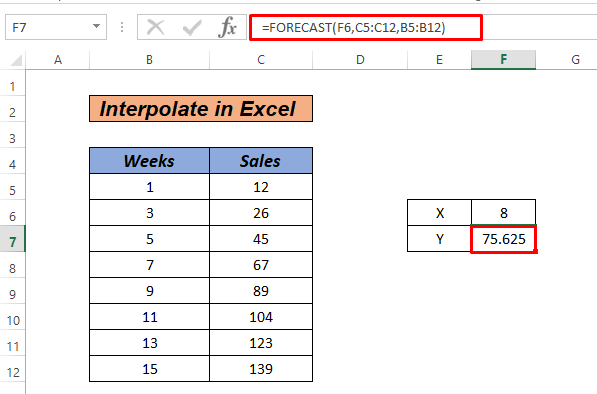
- যোগ কৰাৰ পিছত, আমাৰ ডাটাছেট চাৰ্ট কৰিবলৈ মান নিম্নলিখিত ছবিৰ দৰে হ'ব।

অধিক পঢ়ক:
পদ্ধতি ৫: TREND ফাংচন ব্যৱহাৰ কৰি ইন্টাৰপলেচন
আগতে আমি Trendline সমীকৰণৰ বিষয়ে জানিছিলোঁ। এতিয়া, আমি TREND ফাংচনৰ ব্যৱহাৰ চাম।
পদক্ষেপ:
- প্ৰথমে আমি এটা চাৰ্ট আৰু ট্ৰেণ্ডলাইন যোগ কৰিম আমি পদ্ধতি 1 ত কৰা ধৰণে।
- এতিয়া, F7.
=TREND(C5:C12,B5:B12,F6,1) 
- তাৰ পিছত ENTER কি টিপক।

শেষত, আমি আগতে পদ্ধতি 1 ত কৰা ধৰণে চাৰ্টত ইন্টাৰপলেচন মান যোগ কৰক।

পদ্ধতি 6: GROWTH ফাংচন ব্যৱহাৰ কৰি ইন্টাৰপলেচন
Excel ৰ আন এটা অন্তৰ্নিৰ্মিত ফাংচন আছে যাক growth বুলি কোৱা হয়। বৃদ্ধি ফলন ঘাতীয় আৰু অৰৈখিক ডাটাছেটৰ বাবে অধিক নিৰ্ভৰযোগ্য আৰু সঠিক। ধৰি লওক, আমাৰ ডাটাছেটটো তলত দিয়া ধৰণৰ।

পদক্ষেপসমূহ:
চাৰ্ট সন্নিবিষ্ট কৰক আৰু ব্যৱহাৰ কৰি ঘাতীয় ট্ৰেণ্ডলাইন যোগ কৰক। আপুনি প্ৰক্ৰিয়াটোৰ সৈতে পৰিচিত নহ'লে পদ্ধতি 1 ৰ পৰা সহায় ল'ব পাৰে।
- F7 কোষত নিম্নলিখিত সূত্ৰ টাইপ কৰক।
=GROWTH(C5:C12,B5:B12,F6,2) 
- এতিয়া, ENTER কি টিপক।

- তাৰ পিছত, চাৰ্টত ইন্টাৰপলেচন মান যোগ কৰক।

অধিক পঢ়ক: GROWTH & TREND ত কাৰ্য্যসমূহExcel
অনুশীলন অংশ
এই দ্ৰুত পদ্ধতিসমূহৰ সৈতে অভ্যস্ত হোৱাৰ একক আটাইতকৈ গুৰুত্বপূৰ্ণ দিশটো হ’ল অনুশীলন। ফলস্বৰূপে, আমি এটা অনুশীলন কাৰ্য্যপুস্তিকা সংলগ্ন কৰিছো য’ত আপুনি এই পদ্ধতিসমূহৰ অনুশীলন কৰিব পাৰে।

উপসংহাৰ
প্ৰবন্ধটোৰ বাবে এইখিনিয়েই। এইবোৰ হৈছে Excel গ্ৰাফত কেনেকৈ ইন্টাৰপ'লেট কৰিব লাগে তাৰ ৬টা ভিন্ন পদ্ধতি আপোনাৰ পছন্দৰ ওপৰত ভিত্তি কৰি, আপুনি সৰ্বোত্তম বিকল্প বাছি ল'ব পাৰে। আপোনাৰ কিবা প্ৰশ্ন বা মতামত থাকিলে মন্তব্য এলেকাত থৈ দিব।

